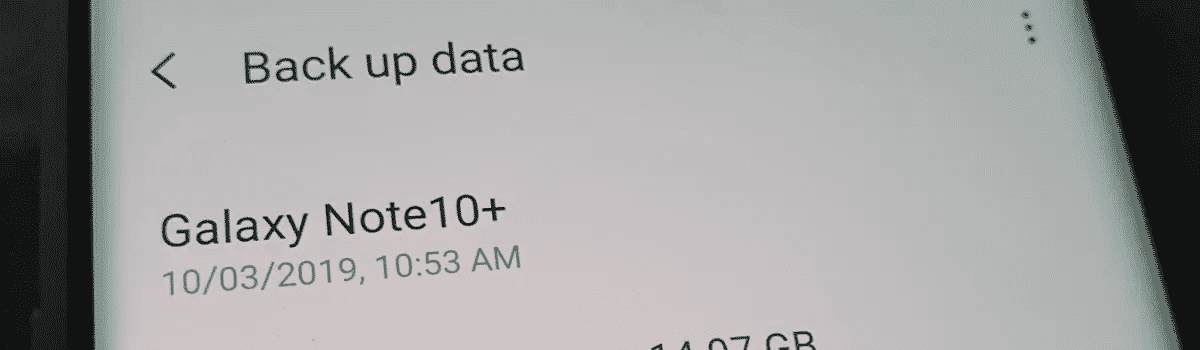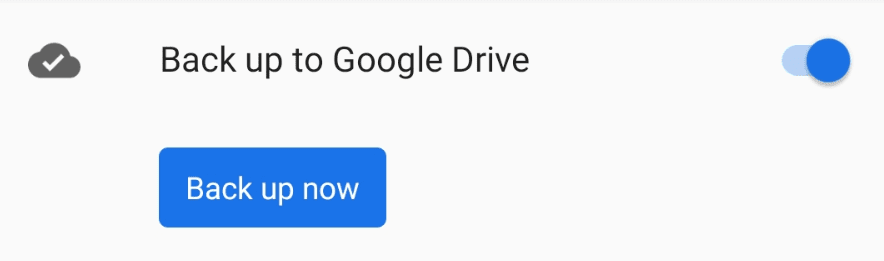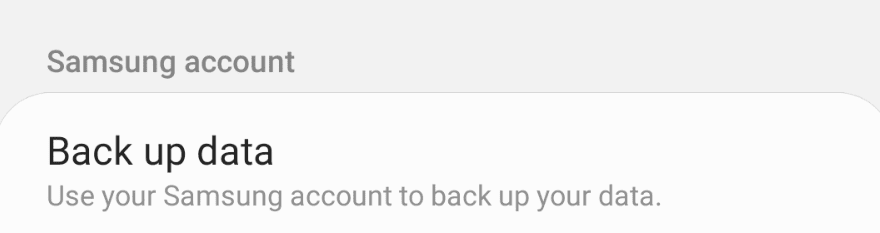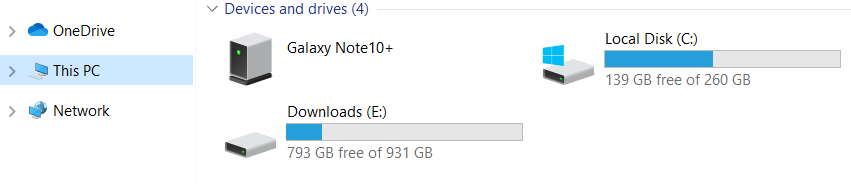Façons de sauvegarder vos données sur Galaxy Note 4
Vous ne savez jamais quand il y aura une erreur dans votre smartphone. Bien sûr, vous ferez de votre mieux pour vous assurer que cela fonctionne correctement, mais vous ne savez jamais quand quelque chose de mauvais peut arriver. Pour remédier à ce problème, vous devez sauvegarder régulièrement vos données et je vous montrerai toutes les méthodes disponibles.
Cependant, il y a des moments où vous n'obtiendrez pas Possibilité de sauvegarder Avant qu'il ne soit trop tard.
Dans ce scénario, je parle d’être l’un des rares chanceux à s’être retrouvé avec un smartphone bootloop après l’installation de la mise à jour OTA. Que votre Galaxy Note 10 soit enraciné ou non, il arrive parfois qu'une nouvelle mise à jour corrompue puisse se produire sur votre configuration. C'est rare, mais cela peut arriver.
Il est donc conseillé de sauvegarder régulièrement vos photos, vidéos, contacts, SMS et plus. Vous avez le choix entre plusieurs options, alors laissez-moi commencer par vous montrer les options de base.
Sauvegardez vos données Galaxy Note dans le cloud
L'un des moyens les plus faciles Pour sauvegarder Pour vos données (en supposant que vous avez une connexion Internet décente) dans le cloud. Ce terme est vague et peut signifier toutes sortes de choses. Deux options que nous avons intégrées au système d’exploitation Android pour les sauvegardes dans le nuage sont Samsung Cloud et Google Drive.
Cependant, vous pouvez utiliser toutes sortes d'applications et de services de sauvegarde dans le cloud, notamment Mega, Dropbox, OneDrive, Amazon Drive, etc. Je ne peux pas passer en revue tous ces choix avec vous ici aujourd'hui, mais j'aimerais couvrir les plus populaires car ils sont immédiatement disponibles pour tous les propriétaires de Galaxy Note 10.
Il s'agit en fait du service de sauvegarde de base que Google a intégré au système d'exploitation Android. Il utilise votre compte Google Drive et est configuré pour sauvegarder et restaurer automatiquement par défaut. Cependant, nous pouvons entrer dans ce processus de sauvegarde et l'exécuter manuellement afin que vous sachiez que vos données stockées sont à jour.
- Ouvrez l'application Paramètres
- Faites défiler la liste et cliquez sur Comptes et sauvegarde
- Appuyez sur l'option de sauvegarde et de restauration
- Assurez-vous de sélectionner Compte Google
- Assurez-vous d'activer la commutation de sauvegarde pour mes données
- Vous pouvez également activer les basculements de restauration automatique (facultatif)
- Puis cliquez sur Entrer un compte Google
- Suivi en cliquant sur le bouton bleu de réserve maintenant en haut
Cela ne sauvegardera pas les applications ou jeux tiers que vous avez installés, mais si ces applications ou jeux sont codés avec cette fonctionnalité à l'esprit, ces données seront sauvegardées. Cela sauvegardera vos messages SMS, contacts, historique des appels, paramètres de l'appareil, photos, vidéos et plus.
Sauvegardez votre Galaxy Note 10 avec votre compte Samsung
Il y a un service Sauvegarder Samsung Cloud est un autre cloud disponible pour tous les propriétaires de Samsung Galaxy Note 10. C'est quelque chose que Samsung a créé récemment pour offrir un service de sauvegarde en direct à ses clients. Au lieu de l'information qui va à Google Drive, cette méthode enverra vos données aux serveurs de Samsung.
- Revenir à l'application Paramètres
- Tapez dans la liste des comptes et sauvegardez
- Appuyez sur l'option de sauvegarde et de restauration
- Puis appuyez sur Sauvegarder en haut de la section Compte Samsung.
- Sélectionnez les applications que vous souhaitez inclure dans cette sauvegarde.
- Puis appuyez sur le bouton Sauvegarder en bas de l'écran
Je vois le même schéma de sauvegardes se produire avec Samsung Cloud que nous avons vu avec Google Drive. Vous pouvez choisir les éléments de données que vous souhaitez sauvegarder de cette manière à l'aide d'un menu prédéfini d'options. Cela inclut les données de votre téléphone, les messages texte, les contacts, les événements de l'agenda, les alarmes d'horloge, etc.
Faites une sauvegarde locale du Galaxy Note 10 sur votre PC
Tout le monde n'aime pas stocker ses informations dans le cloud. Donc, si vous préférez garder vos données à l'écart des serveurs Samsung ou Google, vous souhaitez vérifier les paramètres des options de sauvegarde répertoriées ci-dessus. Définir pour sauvegarder automatiquement vos données par défaut.
Donc, si vous ne voulez pas que cela se produise, vous voulez Entrée et désactivez-le. Les désactiver ne vous laisse pas sans solution de sauvegarde, bien qu'il en reste encore quelques-unes parmi lesquelles choisir. Encore une fois, je veux passer en revue les options les plus élémentaires ici aujourd'hui pour les appareils Galaxy Note 10, mais vous ne serez pas limité à celles-ci.
Sauvegardez la mémoire de stockage interne de votre Galaxy Note 10
Le moyen le plus courant de sauvegarder les éléments stockés sur votre appareil consiste à utiliser un câble USB. Tout ce qui est téléchargé sur Internet, un texte MMS, un courrier électronique ou d'autres applications sera sauvegardé sur votre stockage interne. Cela comprend toutes sortes de choses, des photos et vidéos à divers. Données d'application.
- Connectez votre smartphone à votre ordinateur avec un câble USB
- Accorder l'accès depuis l'ordinateur lorsque vous y êtes invité
- Faites glisser votre doigt depuis le haut de l'écran pour afficher le plafond des notifications.
- Recherchez et cliquez sur la notification en mode USB.
- Ensuite, assurez-vous qu'il est configuré pour transférer des fichiers
- Ouvrez la fenêtre de l'explorateur Windows
- Cliquez sur l'option Cet ordinateur dans le panneau de navigation de gauche.
- Double-cliquez sur l'entrée Galaxy Note 10.
- Puis double-cliquez sur le menu Phone Drive
- Vous pouvez donc sélectionner tous ces dossiers, cliquer dessus avec le bouton droit de la souris et les copier sur votre ordinateur.
Désormais, cela ne sauvegardera pas votre liste de contacts, ni vos messages SMS, ni même vos données système. Cette méthode n’est qu’un premier copier / coller des fichiers et dossiers à votre disposition. Cela n'inclut pas les fichiers système mais peut inclure certaines données d'application.
Sauvegarder le Galaxy Note 10 avec le commutateur intelligent Samsung
Si vous voulez prendre un peu la méthode de sauvegarde USB, vous pouvez utiliser Smart Switch. Cela fonctionne de la même manière que la méthode ci-dessus, mais vous permet de faire un pas en avant et prend en charge les données de votre système et de vos applications. Il peut également sauvegarder des photos, des vidéos, l'historique des appels, etc.
- Connectez votre smartphone à votre ordinateur avec un câble USB
- Accorder l'accès depuis l'ordinateur lorsque vous y êtes invité
- Faites glisser votre doigt depuis le haut de l'écran pour afficher le plafond des notifications.
- Recherchez et cliquez sur la notification en mode USB.
- Ensuite, assurez-vous qu'il est configuré pour transférer des fichiers
- Téléchargez et installez Samsung Smart Switch
- Ouvrez le logiciel Samsung pour votre ordinateur
- Cliquez ensuite sur le gros bouton de sauvegarde bleu après avoir découvert Galaxy Note 10.
Je peux dire parce que ce qui est sauvegardé dépend de vous. Un peu comme nous avons vu avec l'option de sauvegarde sur le cloud Samsung. Recherchez vos paramètres Samsung Smart Switch, personnalisez votre répertoire de sauvegarde, définissez les éléments à sauvegarder, etc.